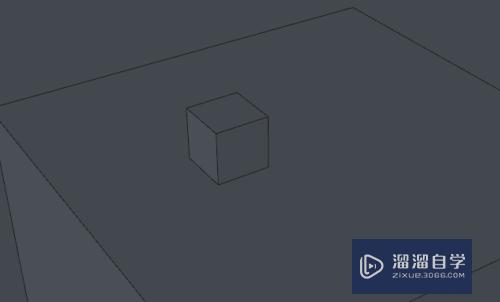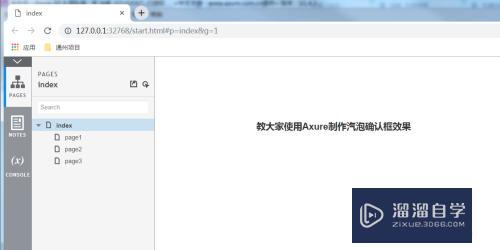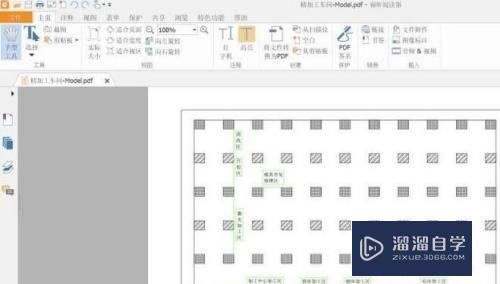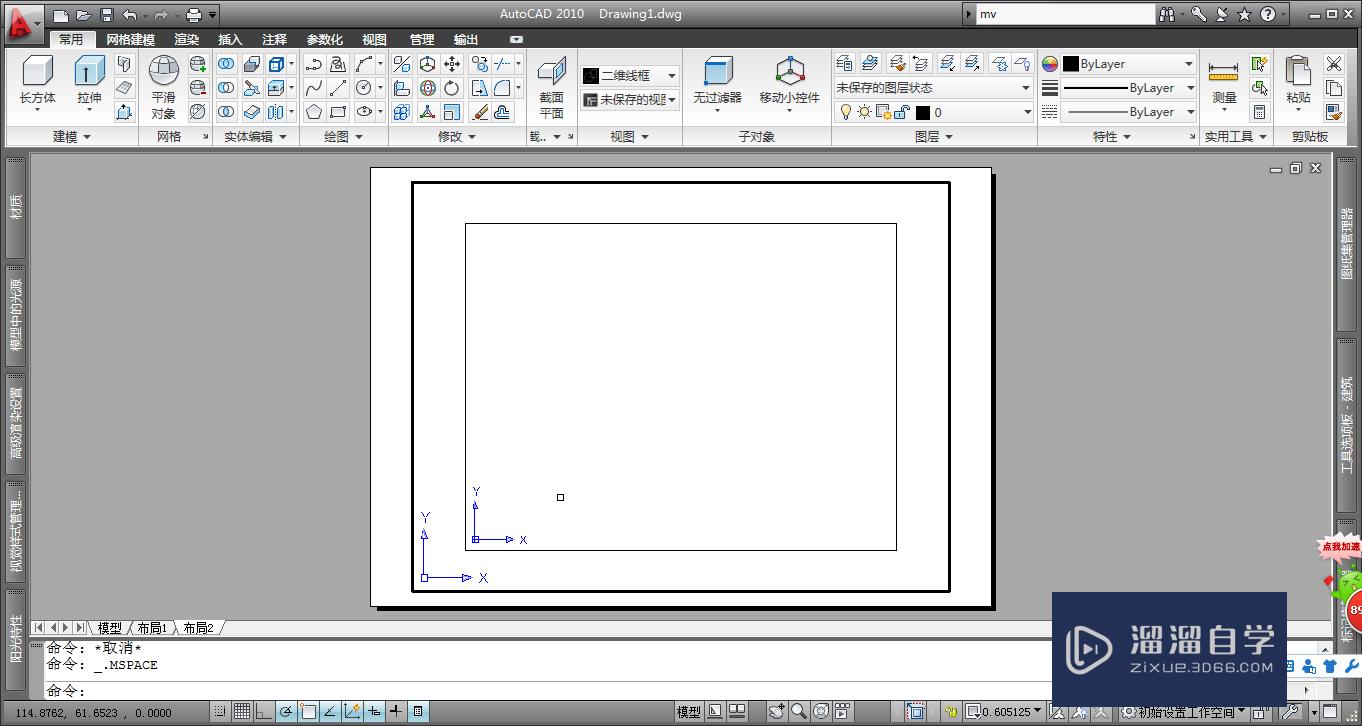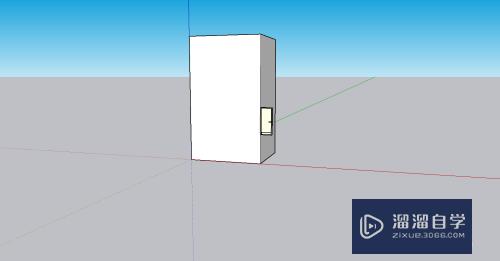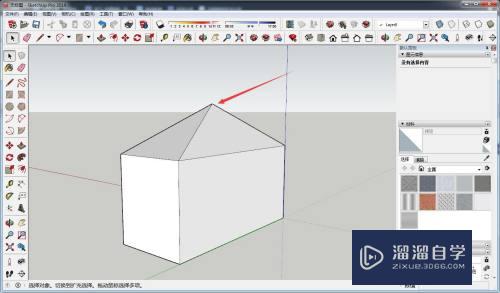怎么用mathematica实现PS正片叠底效果(mathematica怎么把两张图片画在一起)优质
在我们日常工作中使用软件时会遇到各种各样的问题。今天小编来分享一下“怎么用mathematica实现PS正片叠底效果?”小伙伴要仔细看哦。希望这个教程能帮助到各位小伙伴!
工具/软件
硬件型号:华硕(ASUS)S500
系统版本:Windows7
所需软件:PS CS3
方法/步骤
第1步
下面第一幅图是原图。第二幅图是用PhotoShop实现的【正片叠底】效果图。

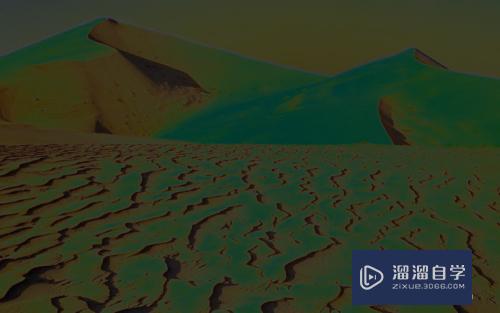
第2步
把图片导入到Mathematica里面。
所谓正片。就是指原图。
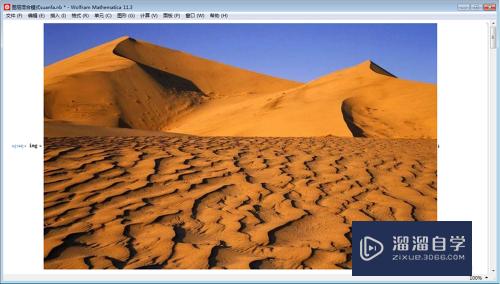
第3步
给出反色图片:
pic=1-img;
这个反色图片。则是负片。底片。相对于正片而言的。
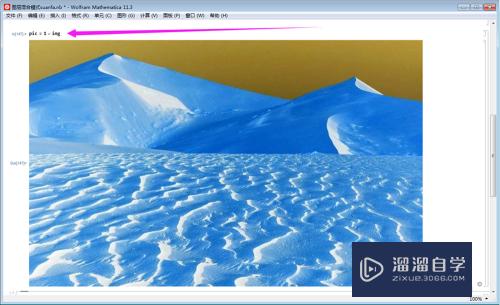
第4步
底片的图像如下。看起来像是漫天沙尘笼罩着的蓝色雪原。

第5步
所谓正片叠底。就是把正片和底片的像素数值对应相乘:
img*pic。
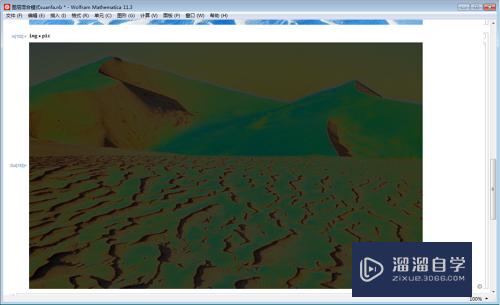
第6步
导出图像之后。可以与PhotoShop实现的效果对比一下。
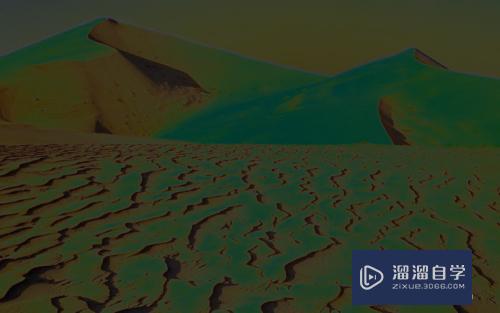
第7步
进行图像配准。
(img*pic) // ImageAdjust。

第8步
看看这个正片叠底图的负片。是什么样子。
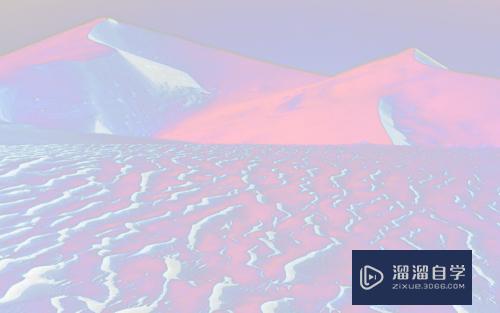
第9步
进行图像配准。
(1 - img*pic) // ImageAdjust。

以上关于“怎么用mathematica实现PS正片叠底效果(mathematica怎么把两张图片画在一起)”的内容小渲今天就介绍到这里。希望这篇文章能够帮助到小伙伴们解决问题。如果觉得教程不详细的话。可以在本站搜索相关的教程学习哦!
更多精选教程文章推荐
以上是由资深渲染大师 小渲 整理编辑的,如果觉得对你有帮助,可以收藏或分享给身边的人
本文标题:怎么用mathematica实现PS正片叠底效果(mathematica怎么把两张图片画在一起)
本文地址:http://www.hszkedu.com/66221.html ,转载请注明来源:云渲染教程网
友情提示:本站内容均为网友发布,并不代表本站立场,如果本站的信息无意侵犯了您的版权,请联系我们及时处理,分享目的仅供大家学习与参考,不代表云渲染农场的立场!
本文地址:http://www.hszkedu.com/66221.html ,转载请注明来源:云渲染教程网
友情提示:本站内容均为网友发布,并不代表本站立场,如果本站的信息无意侵犯了您的版权,请联系我们及时处理,分享目的仅供大家学习与参考,不代表云渲染农场的立场!